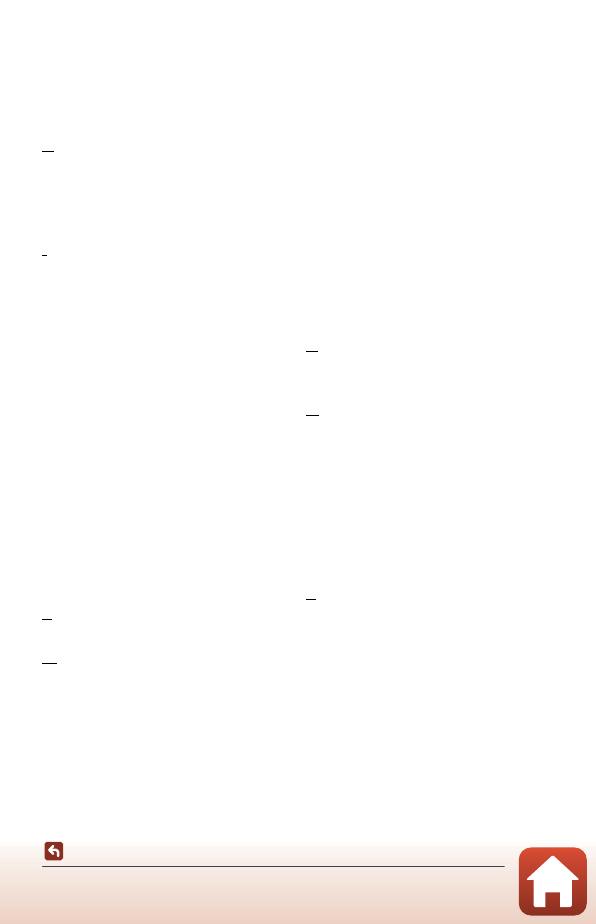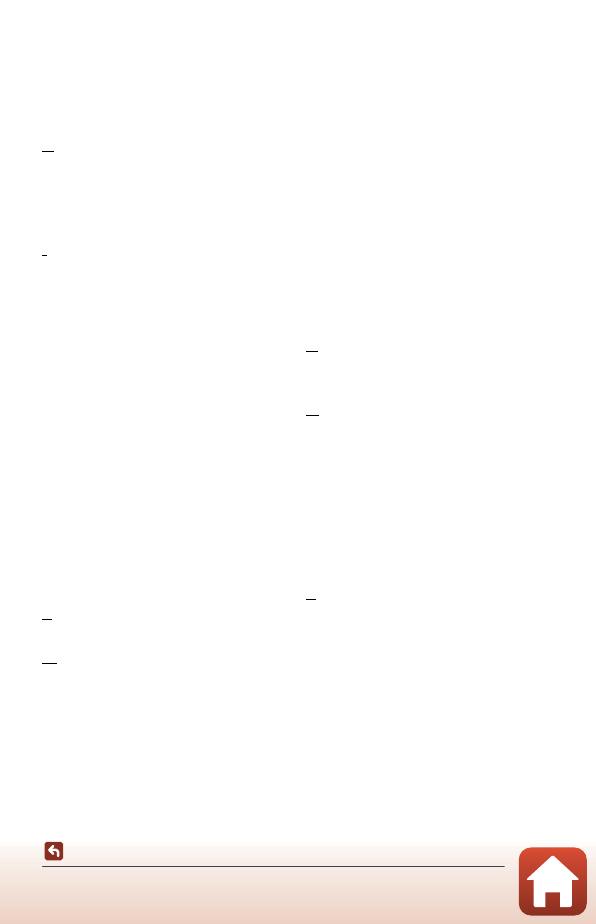
117
Notas técnicas
Índice
Formatear................................................. 7, 75
Formatear tarj. memoria................. 7, 75
Formato de fecha........................................ 71
Funciones que no pueden usarse al
mismo tiempo durante el disparo.... 51
G
Grabación continua E.................... 42
Grabación de vídeo (botones de la
cámara).............................................................. 75
Grabación de vídeos ....................... 18, 32
I
Idioma/Language ....................................... 78
Imágenes estáticas.................................... 68
Indicador de comunicación Bluetooth
................................................................................... 4
Indicador de comunicación Wi-Fi........ 4
Indicador de disparo de imagen
estática disponible ........................................ 4
Indicador de disparo de imagen
estática no disponible................................. 4
Indicador de estado......... 2, 3, 21, 30
Indicador de fecha no ajustada............. 4
Indicador del nivel de batería................. 4
Individual......................................................... 68
Informac foto ................................................. 72
Introducción de texto ............................. 84
Introduzca la pila del control remoto
................................................................................ 22
K
KeyMission 360/170 Utility.................... 56
M
Marcado de conformidad...................... 79
Menú Configuración cámara..... 59, 71
Menú Imágenes estáticas ........... 59, 68
Menú Opciones de disparo ....... 59, 69
Menú Red........................................................ 80
Menú Vídeo ........................................ 59, 64
micro SD.................................................... 8, 95
micro SDHC............................................. 8, 95
micro SDXC............................................. 8, 95
Microconector HDMI (tipo D)...... 3, 54
Microconector USB ................. 3, 54, 56
Micrófono integrado.................................... 2
Modo avión............................................ 4, 80
Modo de disparo de imágenes
estáticas............................................................... 4
Modo de reproducción ........ 5, 46, 63
Modo de reproducción de vídeo......... 5
Modo de reproducción Grabación
continua............................................................... 5
Modo de vídeo.......................... 4, 35, 64
Muñequera...................................................... 25
N
Nombres de los archivos..................... 105
NTSC/PAL ........................................................ 66
O
Objetivo.................................................. 2, 109
Ojal para cable de prevención de
caídas ..................................................................... 3
Opcio. vídeo.................................... 4, 5, 65
Opciones de color...................................... 70
Operaciones (durante la reproducción
de vídeo).......................................................... 46
Ordenador ........................................... 54, 56
P
Pantalla ......................................................... 3, 4
Poner en pausa............................................ 47
Protector de objetivo........................ 2, 28
Protector de objetivo (subacuático)
............................................................................... 28
Protector de objetivo subacuático
............................................................................... 28
Proteger..................................................... 5, 86